打印机驱动怎么用
机驱动是连接计算机与打印机的桥梁,它能让计算机识别并控制打印机进行工作,以下是关于打印机驱动使用方法的详细介绍:
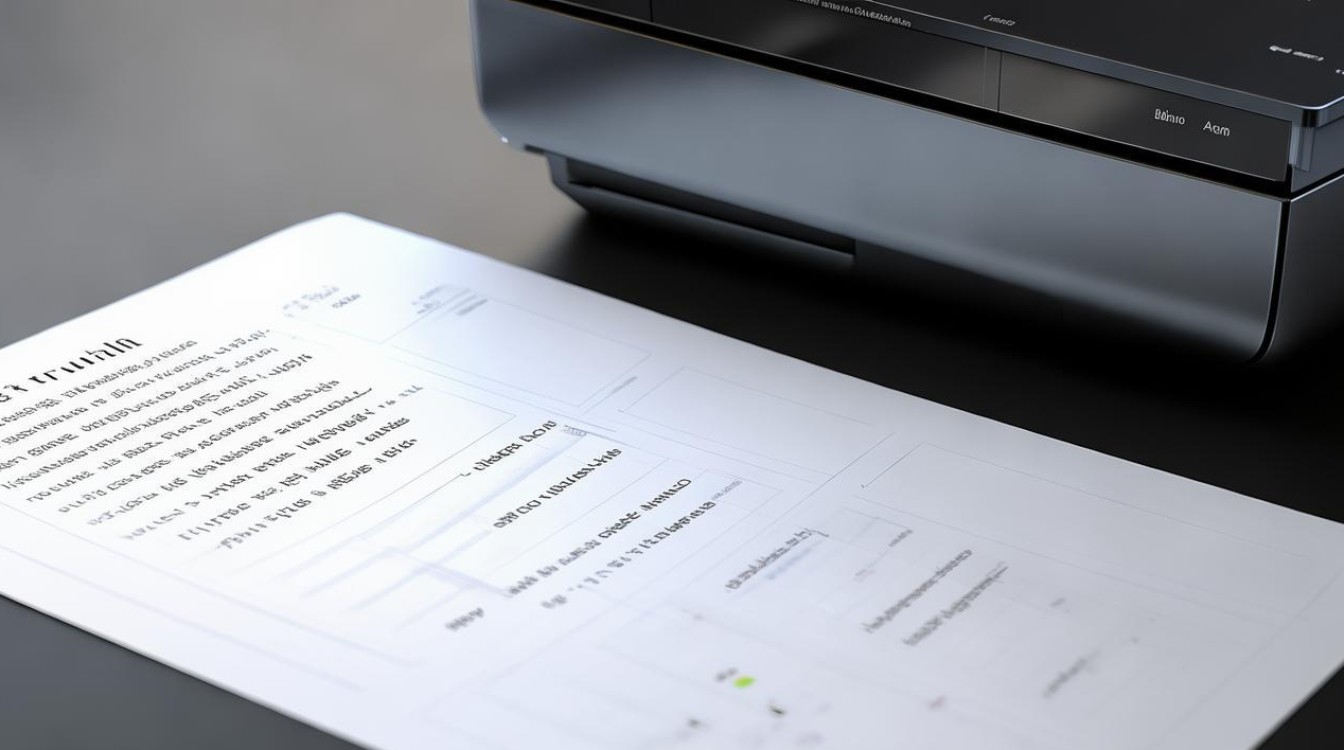
获取打印机驱动
-
使用随机光盘安装:如果您购买的打印机附带了驱动光盘,可将光盘放入电脑光驱中,按照光盘中的安装向导提示逐步操作,一般会自动检测并安装适合该打印机的驱动程序。
-
从官网下载:确定打印机的品牌和型号,在打印机外壳上或用户手册中可找到相关信息,访问打印机制造商的官方网站,在服务或支持板块中,输入打印机型号,搜索对应的驱动程序,然后根据操作系统的版本(如Windows 10、Windows 11、macOS等)下载合适的驱动程序。
-
通过第三方软件获取:有些第三方软件可以帮助自动检测和安装打印机驱动,如打印机卫士等,下载安装这类软件后,打开软件点击“立即检测”,软件会自动检测电脑连接的打印机,若发现驱动异常,点击“一键修复”,等待驱动下载并安装完成。
安装打印机驱动
-
Windows系统
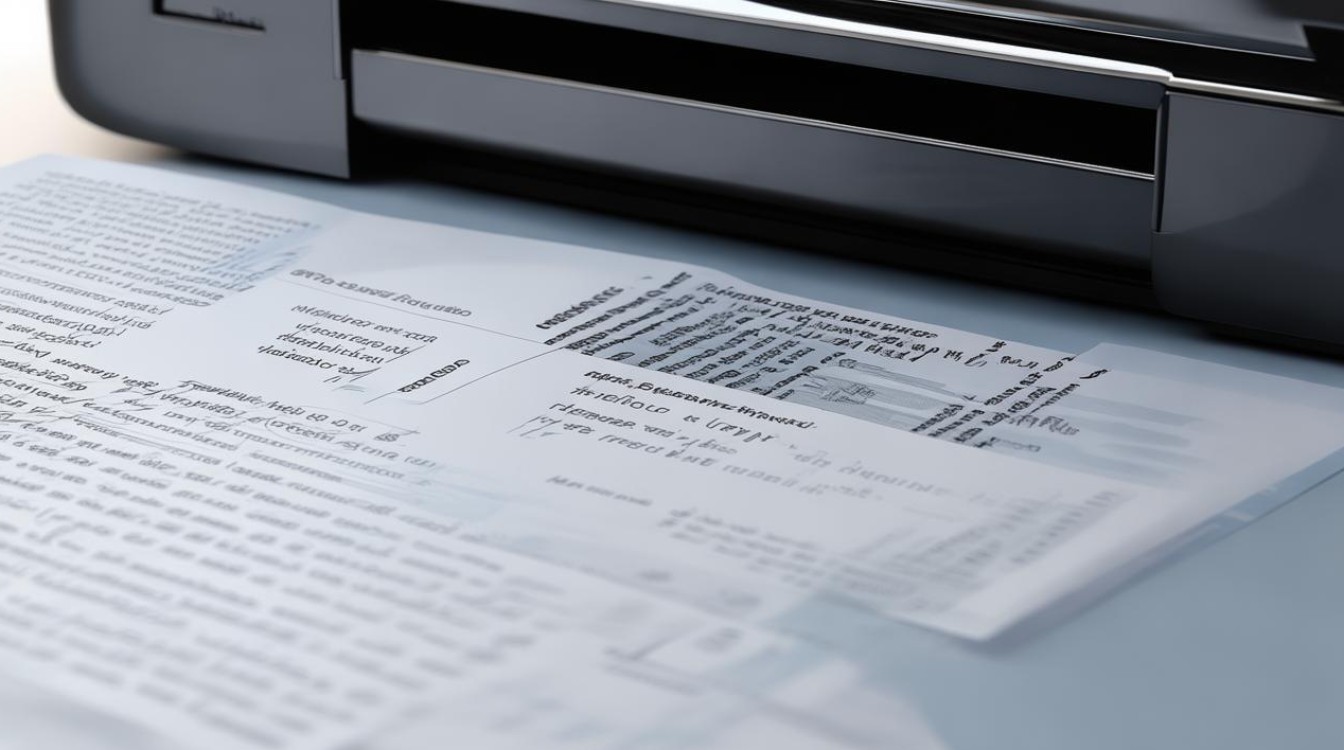
- 手动安装:依次点击“开始/Windows系统/控制面板”,在控制面板窗口中,点击右上角的“查看方式”下拉菜单,选择“大图标”,然后点击“设备和打印机”图标,在打开的窗口中点击“添加打印机”快捷链接,按照提示选择打印机的连接方式(如USB连接、网络连接等),若系统未自动找到合适的驱动,则需要手动指定驱动程序的位置,即之前下载好的驱动程序所在文件夹,然后点击“下一步”进行安装,安装完成后可进行打印测试页等操作以确认安装是否成功。
- 自动安装:当通过USB数据线将打印机连接到电脑时,Windows系统可能会自动检测到新硬件,并尝试自动安装驱动程序,若系统自动安装成功,即可正常使用打印机;若安装失败或未找到合适驱动,则需要手动安装。
-
Mac系统
对于苹果电脑上的macOS系统,一般也是先通过USB或其他方式连接打印机,然后系统会自动检测并提示安装驱动程序,若系统未自动安装或需要安装特定版本的驱动,可前往打印机制造商的官网下载适用于macOS系统的驱动程序,下载后双击安装文件,按照安装向导的提示完成安装过程,安装完成后同样需要进行打印测试。
配置打印机驱动
-
设置默认打印机:在安装完驱动程序后,可在“设备和打印机”(Windows系统)或“系统偏好设置 打印机与扫描仪”(Mac系统)中找到已安装的打印机,右键点击该打印机,选择“设为默认打印机”,这样在打印文档时就无需每次都选择打印机。
-
调整打印参数:根据不同的打印需求,可以在打印机属性或打印首选项中调整各种参数,如纸张大小、打印质量、颜色模式、双面打印等,这些设置可以根据具体的打印任务和个人偏好进行定制,以获得最佳的打印效果。
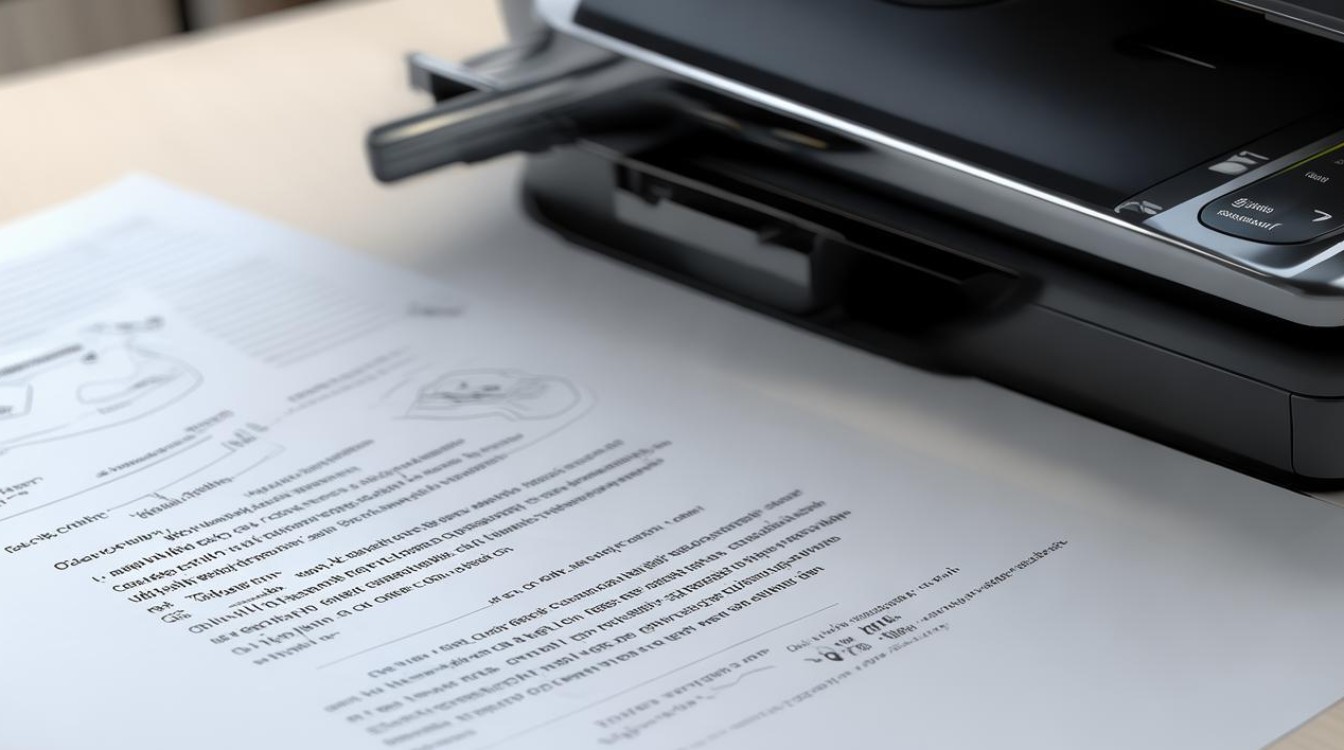
-
共享打印机:如果需要在网络上共享打印机,以便其他设备也可以使用该打印机进行打印,可在打印机的属性设置中,找到“共享”选项,勾选“共享这台打印机”,并设置共享名称和密码等,然后其他设备在网络中搜索该打印机并安装相应的驱动程序后,即可实现共享打印。
常见问题及解决方法
| 问题 | 解决方法 |
|---|---|
| 驱动程序安装失败 | 检查下载的驱动程序是否完整且与操作系统版本兼容;确保打印机与电脑连接正常;关闭杀毒软件和防火墙,以免其阻止驱动程序的安装;尝试以管理员身份运行安装程序 |
| 打印机无法被识别 | 检查打印机的电源是否开启,USB连接是否正常;重新安装驱动程序;检查电脑的USB接口是否有问题,可尝试更换其他接口 |
| 打印质量不佳 | 检查打印机的墨盒或硒鼓是否充足;清洁打印机的喷头或硒鼓;在打印首选项中调整打印质量参数,如分辨率、浓度等;检查纸张质量是否符合打印机要求 |
| 打印任务无法发送或卡住 | 重启打印机和电脑;检查打印队列中是否有未完成的任务,可取消所有任务后重新打印;检查网络连接是否正常(如果是网络打印机) |
相关问答FAQs
-
问:如何在Windows系统中查看已安装的打印机驱动版本? 答:在Windows系统中,可以通过以下步骤查看已安装的打印机驱动版本:依次点击“开始/Windows系统/控制面板”,在控制面板窗口中,点击右上角的“查看方式”下拉菜单,选择“大图标”,然后点击“设备和打印机”图标,在打开的窗口中,找到已安装的打印机图标,右键点击该图标,选择“属性”,在弹出的打印机属性对话框中,切换到“常规”选项卡,点击“打印测试页”按钮旁边的“打印首选项”或“属性”按钮,在打开的新窗口中,通常会显示驱动程序的版本信息。
-
问:如果打印机驱动安装后出现打印乱码怎么办? 答:如果打印机驱动安装后出现打印乱码,可以尝试以下方法解决:检查打印机的语言设置是否与计算机的语言设置一致,如果不一致,可在打印机的设置菜单中进行调整;重新安装打印机驱动程序,确保安装过程中没有出现错误;检查文档的字体是否与打印机支持的字体匹配,如果不匹配,可更换字体或在打印设置中选择合适的字体替代;
版权声明:本文由 芯智百科 发布,如需转载请注明出处。



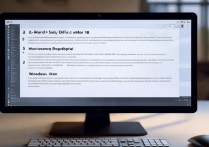



 冀ICP备2021017634号-12
冀ICP备2021017634号-12
 冀公网安备13062802000114号
冀公网安备13062802000114号